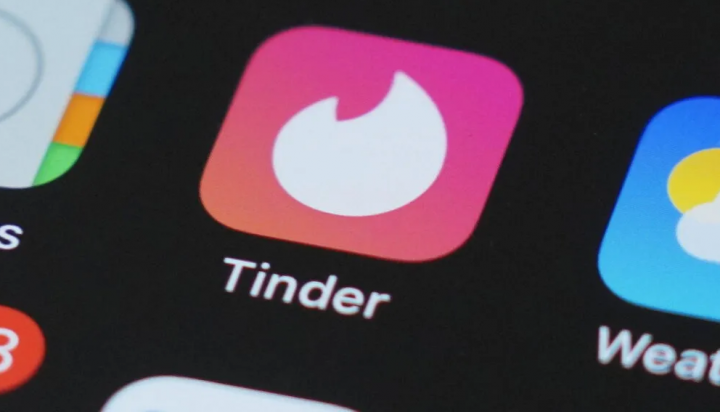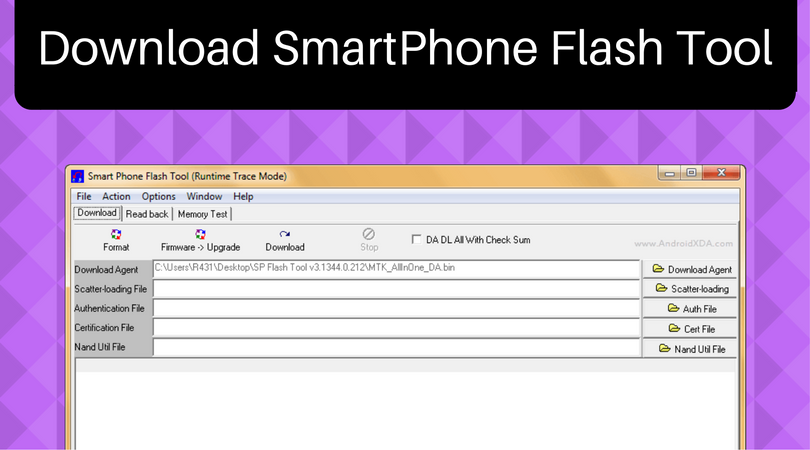Nejlepší správce spuštění systému Android, který byste měli vědět

Stejně jako u vašeho počítače, téměř každý a každá aplikace, kterou nainstalujete do svého smartphonu, se pokusí spustit sama kdy skutečně spustíte zařízení. To může být ve skutečnosti dobrá věc, protože získáte rychlý přístup k funkcím poskytovaným prostřednictvím různých aplikací. Ale příliš dobrá věc může být také špatná. tj. pokud máte příliš mnoho aplikací, které začínají společně s vaším zařízením. Doba spuštění zařízení se také dramaticky zvýší a může se také rychle zpomalit z důvodu nedostatku systémové paměti. V tomto článku budeme hovořit o The Best Android Startup Manager, který byste měli vědět. Pojďme začít!
Na rozdíl od Windows Android nemá žádnou nativní možnost, aby zablokovala spuštění aplikací. Naštěstí to však můžete udělat prostřednictvím ROM nebo aplikací třetích stran. Aby se tomu zabránilo, pojďme se podívat na některé z nejlepších aplikací pro správu spouštění systému Android, které můžete také zkusit spravovat všechny aplikace, které se spouštějí v době spuštění.
Nejlepší správce spuštění systému Android, který byste měli vědět
Asistent pro Android
Assistant pro Android je ve skutečnosti jednou z oblíbených aplikací, které denně používám. Nejlepší na Asistentovi pro Android je to, že je to malá malá aplikace a opravdu lehká na systémové prostředky. Vy můžete pomocí Asistenta pro Android zastavit automatické spouštění jakékoli uživatelem nainstalované aplikace nebo systémových aplikací a také služeb při spuštění . Jediné, co musíte udělat, je vybrat aplikaci a přepnout přepínač vedle ní. Největší ze všech je, že Asistent pro Android ve skutečnosti možnosti neskrývá a neztěžuje jejich hledání. Téměř každý a vše, co máte, je přehledně uspořádáno na hlavní obrazovce. Abyste měli přístup k libovolnému nástroji, které chcete, jediným kliknutím. Pokud jde o použitelnost, ve skutečnosti má také opravdu dobré hodnocení.

Jak to můžete použít, abyste zastavili spouštění aplikací? Můžete si také nainstalovat Assistant pro Android a také jej otevřít. Nyní na hlavní obrazovce přejděte dolů a najděte požadovanou možnost Správce spuštění a poté jej otevřete. Nyní můžete zobrazit také aplikace nainstalované uživatelem. Pokud přejdete prstem doprava, uvidíte systémové aplikace a služby. Pokud chcete vypnout automatické spouštění aplikace při spuštění. Pak jednoduše přepněte přepínač vedle něj také do polohy Vypnuto.
Cena: Assistant pro Android je zcela zdarma a poté obsahuje reklamy. Můžete také odstranit reklamy spolu s nákupem v aplikaci.
Windows 8 dočasný produktový klíč
Správce spuštění | správce spuštění systému Android
Startup Manager je ve skutečnosti opravdu přímočará aplikace, která je speciálně navržena tak, aby zvládla aplikace s automatickým spuštěním. Nic víc, nic méně ve skutečnosti. Ve skutečnosti to bylo navrženo se stejnými lidmi, kteří vytvořili aplikaci All-in-One Toolbox. Při používání aplikace se mi opravdu líbí, že můžete nejen vypnout automatické spouštění aplikací. Vy však můžete také přidat aplikaci do seznamu automatického spuštění. To je skoro jako blacklisting a whitelisting. Tato funkce je obzvláště užitečná, kdykoli chcete, aby se aplikace automaticky spustila při každém spuštění zařízení.

Jakkoli je to dobré, z jakéhokoli důvodu je velikost písma v této aplikaci opravdu malá a většinou může být skutečná; je těžké ji používat. Jak již bylo řečeno, také to při mém testování fungovalo tak, jak by mělo. Pokud se vám nelíbí všechny další nástroje, které získáte z aplikace All-In-One Toolbox, můžete také vyzkoušet Startup Manager.
Jak jej používat k zastavení spouštění aplikací: Startup Manager se opravdu snadno používá. Stačí otevřít aplikaci a kliknout na ikonu X vedle názvu aplikace, a vy můžete začít. Chcete-li přidat aplikace do seznamu po spuštění, přejděte na kartu Přizpůsobit a klepněte také na tlačítko Přidat položky po spuštění.
Cena: Startup Manager je zcela zdarma a obsahuje reklamy.
All-In-One Toolbox | správce spuštění systému Android
Jak název napovídá, All-In-One Toolbox se skládá z celé řady nástrojů pro správu smartphonu se systémem Android. Jedním z těchto nástrojů je Zrychlení spouštění což vám ve skutečnosti umožňuje vypnout jak nainstalované aplikace, tak systémové aplikace spolu s několika klepnutími. Kromě modulu pro zrychlení spouštění a aplikace má také mnoho dalších užitečných nástrojů. Stejně jako čistič nevyžádané pošty, dávkový odinstalační program nebo instalační program, odinstalační program systémových aplikací, poskytovatel systémových informací, také vestavěný správce souborů, nástroj pro přesun aplikací. To také umožňuje přesunout aplikaci z paměti telefonu na externí SD kartu.
spad 4 fov se nezmění

Aplikace také funguje společně s oběma rootovaná a nekorenovaná zařízení . Pokud ale vaše zařízení není rootováno, nemůžete kvůli některým systémovým omezením přistupovat k některým pokročilým funkcím. Chcete-li například odinstalovat systémovou aplikaci, musíte mít skutečně přístup root.
Jak jej používat k zastavení spouštění aplikací:
Nainstalujte si All-In-One Toolbox z Play Store a poté jej otevřete. Poté stačí kliknout na ikonu aktovky, která se zobrazí také na horním navigačním panelu. Přejděte dolů, najděte a vyberte požadovanou možnost Zrychlení spouštění . Nyní přepněte tlačítko vedle aplikací na Vypnuto pozici, aby bylo možné jim zakázat spuštění v době spuštění, kdykoli spustíte zařízení. Pokud chcete, můžete vypnout automatické spouštění všech aplikací v době spouštění klepnutím na ikonu Vypnout všechno knoflík. Pokud však používáte tuto možnost, buďte opatrní, může to ve skutečnosti způsobit nechtěné problémy.
Cena: Tato aplikace je zcela zdarma a obsahuje také reklamy. Chcete-li odstranit reklamy, musíte si také zakoupit měsíční nebo roční předplatné.
Správce spouštění [root] | správce spuštění systému Android
Ze všech aplikací v tomto seznamu je BootManager jedinou aplikací, která potřebuje vaše zařízení nainstalován rootovaný a Xposed framework . Jinak aplikace nebude fungovat tak, jak bylo zamýšleno. Stejně jako Assistant pro Android, BootManager je vlastně malá malá aplikace. Dělá to, co říká, když je přímočarý a snadno použitelný. Stačí si vybrat aplikace, které chcete spustit při spuštění, a aplikace automaticky vypne všechny ostatní. Protože aplikace běží společně s oprávněními uživatele root, deaktivovaná aplikace se nespustí, dokud ji neotevřete ručně. Nebo existuje také nějaký naplánovaný úkol . Pokud máte rootované zařízení, zkuste BootManager a podívejte se, jak to pro vás funguje.

Jak jej používat k zastavení spouštění aplikací: Aplikaci musíte nainstalovat z Obchodu Play a poté ji otevřít. Nyní na hlavní obrazovce aplikace zobrazí seznam všech aplikací. Na rozdíl od jiných aplikací, kde si vy vyberete aplikaci, kterou chcete deaktivovat, spolu s Boot Manager. Musíte vybrat aplikaci, kterou chcete spustit při spuštění systému. Všechny nezaškrtnuté aplikace budou nyní automaticky deaktivovány. To může také znít protiintuitivně, protože každý z nás má spoustu aplikací. Tato metoda vlastně dává dokonalý smysl.
Cena: Boot Manager je bezplatný a obsahuje reklamy.
Pokročilý správce úloh | správce spuštění systému Android
Advanced Task Manager je další aplikace, která to ve skutečnosti usnadňuje. Chcete-li vypnout spouštěcí aplikace v systému Android. Stejně jako v případě Asistenta pro Android nebo Správce spouštění stačí vybrat aplikace, které chcete deaktivovat. A pak aplikace provede práci i za vás. Z jakéhokoli důvodu je možnost zabít spouštěcí aplikace v systému Android pohřbena hluboko a potřebuje nějaké kopání, aby ji našla. Kromě toho aplikace funguje tak, jak má, a vypíná spouštěcí aplikace v systému Android opravdu snadno.

Jak jej používat k zastavení spouštění aplikací: Nainstalujte si pokročilého správce úloh a poté jej otevřete. Na domovské obrazovce klikněte na ikonu nabídky. A pak si vybrat Nastavení . Přejděte stažením a najděte požadovanou možnost Startup Kill a přepněte přepínač vedle něj na Na pozice také. Nyní klikněte na ikonu Nastavení, která je hned vedle přepínače. Na vyskakovací obrazovce vyberte tuto možnost Zabijte konkrétní aplikaci a poté vyberte aplikaci, kterou chcete deaktivovat při spuštění zařízení. To je právě ono.
Cena: Aplikace je bezplatná a obsahuje také reklamy.
změnit zvuk upozornění facebook messenger
Závěr
Dobře, to bylo všechno, lidi! Doufám, že se vám tento článek o spuštění Androidu líbí, a také vám pomůže. Dejte nám o tom zpětnou vazbu. Také pokud máte další dotazy a problémy týkající se tohoto článku. Pak nám dejte vědět v sekci komentáře níže. Brzy se vám ozveme.
Měj krásný zbytek dne!
Viz také: Jak používat měnič hlasu Clownfish pro svár a Fortnite